9 ПРАВИЛ ЭТИКЕТА В ЭЛЕКТРОННОЙ ПОЧТЕ
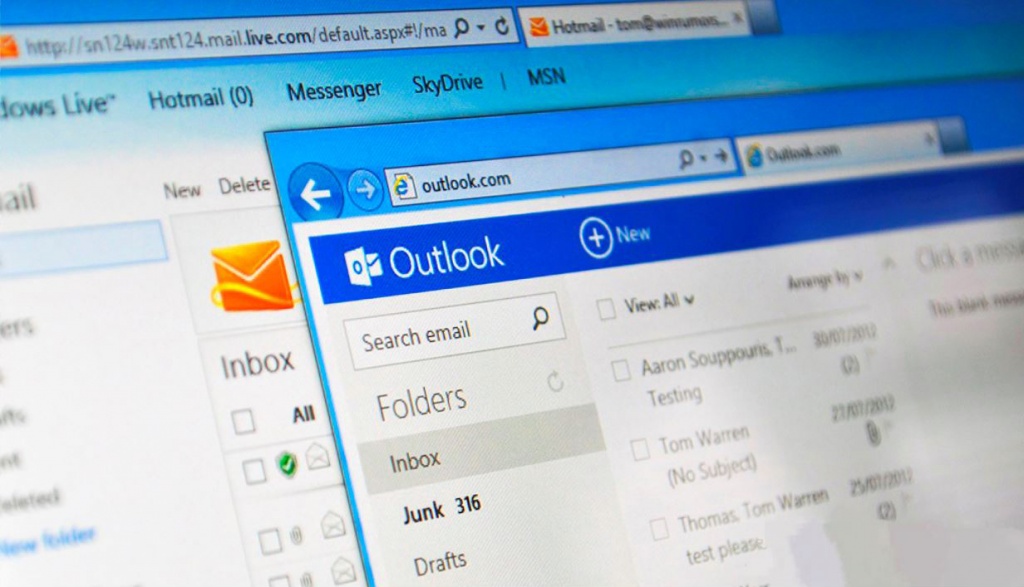
Правило 1 – придумываем адрес
-
однажды мне пришло письмо с предложением воспользоваться услугами удаленного офиса, который «обеспечит рост продаж минимум в 20 раз». Письмо это пришло с адреса puzo72puzo@mail.ru. На мой взгляд, сразу видно, что парни предлагают какую-то ерунду. В итоге они и на назначенную встречу не явились.
-
согласитесь, странно будет выглядеть деловое письмо, полученное от <Вреднулька Ириска irka12345@mail.ru>, а такое в жизни случается
-
в одной компании были жесткие стандарты формирования адресов электронной почты, а именно писали латинницей первую букву имени, а потом всю фамилию. В итоге Светлана Ральникова плакала, но писала письма клиентам с адреса sralnikova@company.net
Мои советы:
-
Чем короче адрес электронной почты, тем лучше. В нашей компании мы в итоге пришли к тому, что адрес состоит из двух инициалов. Так легче диктовать свой адрес клиенту по телефону.
-
Не используйте в адресе такие буквы, которые либо Вы не можете объяснить клиенту, либо не уверены, что клиент правильно поймет Вас. Пример – буква i, e, h. Правильно произносятся они по-английски как ай, и, эйч, а чтобы Вас поняли приходится говорить «и с точечкой», «русская е», «аш как стульчик».
Правило 2 – делаем стандартную шаблонную подпись
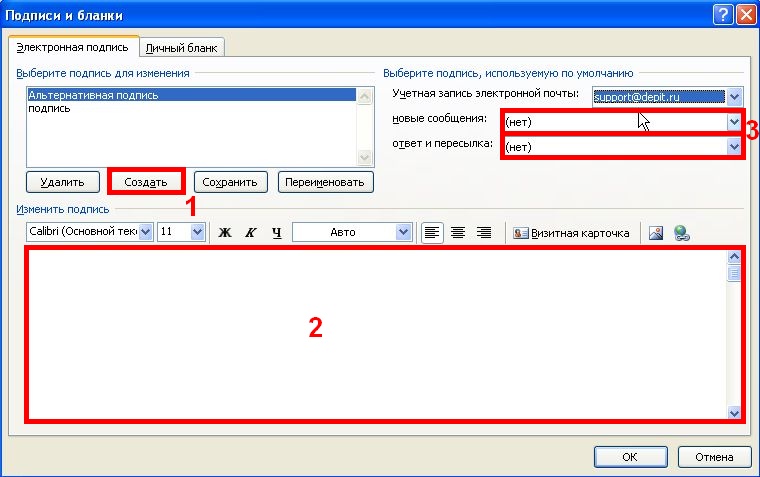
Долго сопротивлялся до 2009 года и не использовал Outlook. Сейчас меня за уши не оттянешь – это мой основной рабочий инструмент как руководителя, а по совместительству и менеджера. Эта программа сэкономила мне ОЧЕНЬ много рабочего времени. В первую очередь за счет шаблонных ответов. Как создать шаблонную подпись и заготовки ответов в Outlook:
-
Нажимаем в ленте программы (наверху) «Создать сообщение».
-
Появляется новое окно. Выбираем «Подпись». В выпадающем списке выбираем «Подписи».
-
В самом большом поле пишем ФИО, телефон, адрес, наилучшие пожелания адресату и его семье, раскрашиваем это по желанию в любимые цвета, меняем шрифты.
-
Нажимаем «сохранить» и сохраняем с именем, например, «моя подпись».
-
В выпадающем списке «новые сообщения» выбираем пока единственный шаблон с названием «моя подпись». То же самое делаем и в выпадающем списке «ответ и пересылка».
-
Нажимаем «ОК» и покидаем окно «Подписи и бланки».
Теперь, когда Вы начнете писать новые письма, либо отвечать на чьи-то сообщения, Ваше письмо будет уже содержать созданную Вами подпись.
Правило 3 – долой пустые письма
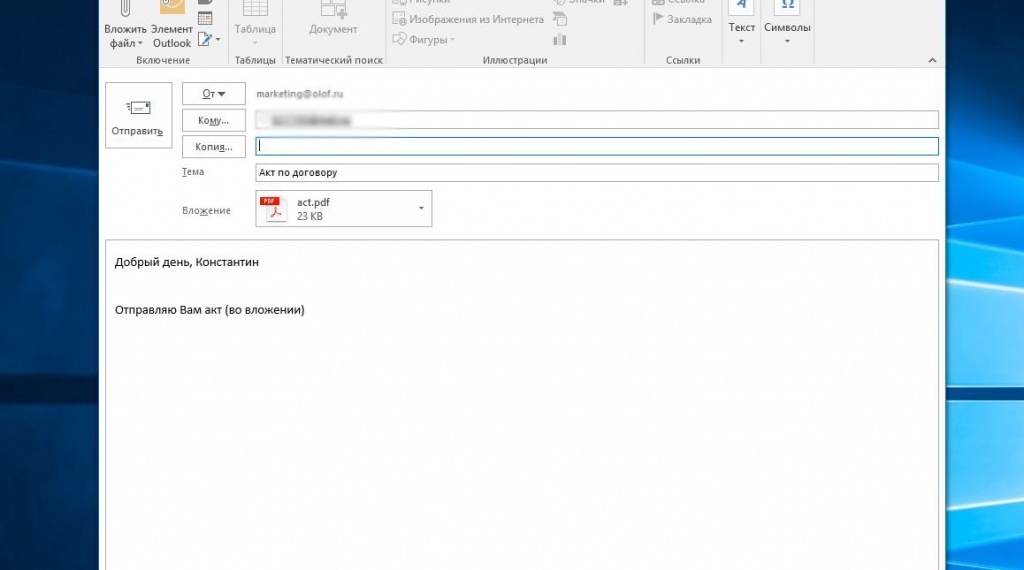
Достаточно часто приходится получать письма от поставщиков, в которых нет ни темы письма, ни сообщения, ни приветствия. Внутри только счет. Все это воспринимается мною как «На, жри», «Плати, бездушный клиент».
В «Олофе» всем менеджерам при трудоустройстве говорится о том, что письмо должно содержать:
-
Приветствие и обращение к клиенту, если известно его имя.
-
Тему письма, которая кратко описывает суть содержимого письма.
-
Описание приложенного файла и цель его отправки. Просто бывает иногда, что Вы или забыли вложить файл, или он по каким-то причинам не дошел до клиента. И в этом случае получатель хотя бы сможет понять, что файл должен был быть и сообщит о том, что файла в письме все же нет.
Правило 4 – ответить всем
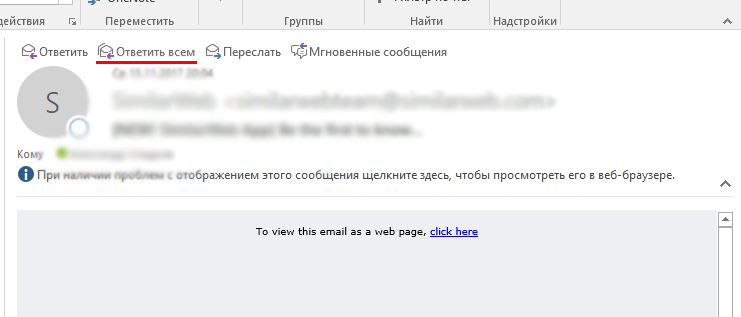
Зачастую отправитель письма добавляет в получатели несколько человек, так как хочет обсудить какой-то вопрос сразу с несколькими адресатами. Возьмите за правило при ответе на подобное письмо нажимать кнопку «Ответить всем». Это четкий непререкаемый стандарт электронной переписки.
Правило 5 – думать перед пересылкой
Недавно я получил письмо от поставщика. В нем было написано, что он не может оказать мне услуги и я могу связаться с другим поставщиком, контакты которого указаны в ниже. Я проскроллировал ниже и обнаружил в письме переписку моего прежнего поставщика с новым. В ней они обсуждали условия того на каких условиях я как клиент буду продан новому. Одним словом, иногда может случиться, что Вы отправите не ту информацию не тому получателю. И поверьте мне, что чаще всего Вы поймете это через несколько секунд после нажатия кнопки «Отправить», но уже будет поздно. Письмо уже улетело.
Чтобы такого не произошло, я создал в своем Outlook правило задержки отправки всех исходящих писем. То есть после нажатия кнопки «Отправить» письмо улетает в папку «Исходящие» и висит там 2 минуты. И только через 2 минуты оно отправляется адресату. Как правило это времени всегда достаточно, чтобы понять ошибку и исправить ее.
Правило 6 – не менять тему письма при ответе
Тема письма всегда должна соответствовать смыслу письма. Опишу почему. Я, допустим, обсуждал с кем-то в переписке вопрос разведения хомячков и тема письма была «хомячки 2017». Прошло какое-то время и, допустим, мой коллега решил написать мне, но взял какое-то совсем старое мое письмо с темой «разделка кролика», нажал ответить и начал писать мне про хомячков. Одним словом, будет путаница, я сразу начну разделывать хомячков, а они ни в чем не виноваты. Хотя и кролики тоже. Виноват коллега, буду разделывать его.
Правило 7 – минимизируйте вложения
Далеко не все почтовые сервисы и серверы могут отправлять и получать большие по объему и количеству вложения. Поэтому даже если у вас получилось отправить 100 классных фоток получателю, то не факт, что они дойдут до него или не перегрузят его почтовый ящик.
Чтобы такого не произошло, то лучше воспользуйтесь каким-либо облачным хранилищем (Dropbox/Onedrive/Яндекс.Диск) и вышлите в письме ссылку на файлы.
Правило 8 – проверяйте спам
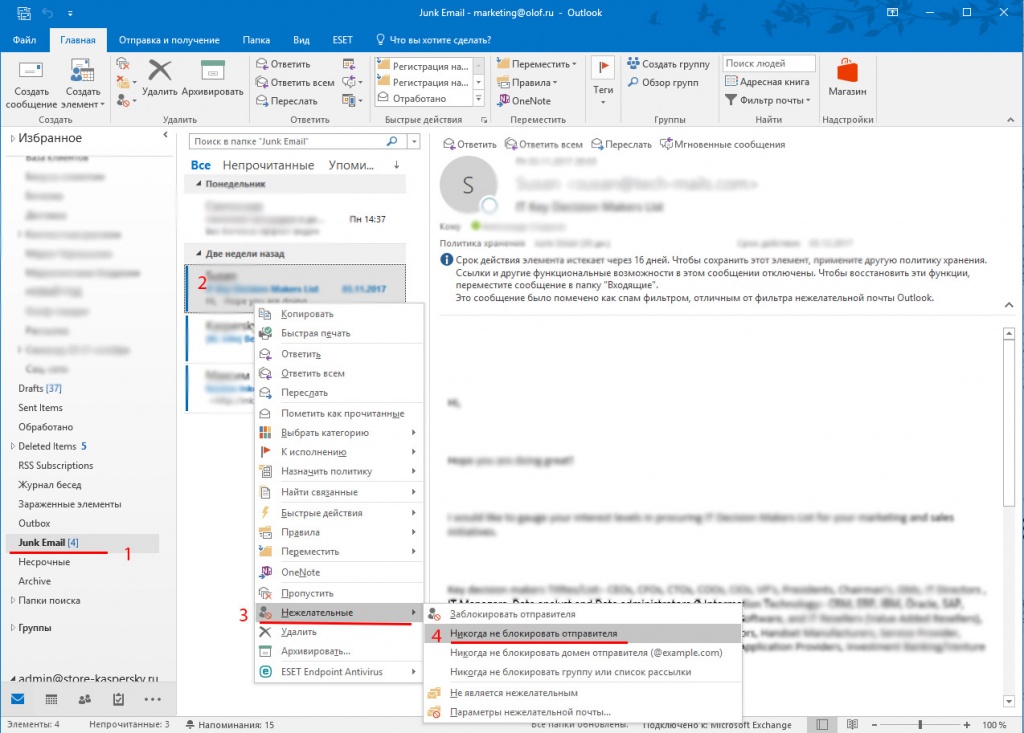
Прежде чем говорить человеку о том, что вы не получили от него письмо проверьте сначала в почтовом ящике папку со спамом или нежелательной почтой. Может случиться так, что по каким-то причинам оно попало именно туда.
Но чтобы такого не случилось в последующем, добавьте адресата в доверенные получатели. Для этого кликните в Outlook на подобном письме правой кнопкой мыши, выберите «нежелательные -> никогда не блокировать отправителя» или «нежелательные -> никогда не блокировать домен отправителя».
Правило 9 – свой домен в адресе
Достаточно часто крупные компании используют бесплатные почтовые сервисы и в итоге электронные адреса их сотрудников заканчиваются на @mail.ru, @yandex.ru, @hotmail.ru. Господа, несолидно.
-
Перед собакой вам приходится придумывать сложные комбинации букв и цифр, так как остальные уже заняты теми, кто завел себе ящик в 90-е.
-
Свой домен (@название_моей_компании.ru) сделать очень просто. Регистрируем свое доменное имя, настраиваем почту в специальных сервисах, а также в настройках Office365.
Outlook является моим основным рабочим инструментом в сочетании с различными другими сервисами Office365 и я использую его ежедневно и на мой взгляд достаточно эффективно.
Если вас заинтересовала почта Outlook, то вы можете бесплатно загрузить пробную версию Office 365, в которую входит самая свежая версия Outlook. Чтобы скачать пробник, кликните баннер ниже.

Если у Вас появятся как-либо вопросы связанные с работой подписок на офисные приложения сервисы компании Microsoft, то я всегда готов провести демонстрацию для вас и для ваших коллег.
Пишите на olof@olof.ru или звоните в компанию Олоф по телефону 8-800-250-16-03.
Автор статьи: Олег Фомин

